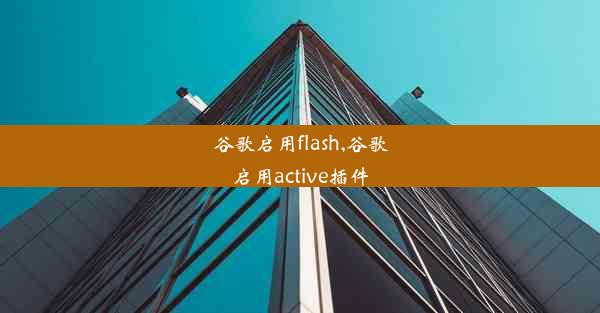苹果电脑怎么安装微软浏览器—苹果电脑怎么安装微软浏览器插件
 谷歌浏览器电脑版
谷歌浏览器电脑版
硬件:Windows系统 版本:11.1.1.22 大小:9.75MB 语言:简体中文 评分: 发布:2020-02-05 更新:2024-11-08 厂商:谷歌信息技术(中国)有限公司
 谷歌浏览器安卓版
谷歌浏览器安卓版
硬件:安卓系统 版本:122.0.3.464 大小:187.94MB 厂商:Google Inc. 发布:2022-03-29 更新:2024-10-30
 谷歌浏览器苹果版
谷歌浏览器苹果版
硬件:苹果系统 版本:130.0.6723.37 大小:207.1 MB 厂商:Google LLC 发布:2020-04-03 更新:2024-06-12
跳转至官网

随着苹果电脑MacOS系统的普及,越来越多的用户开始关注如何在Mac上安装和使用微软浏览器。微软浏览器(Microsoft Edge)是一款功能强大的浏览器,支持多种插件和扩展,但默认情况下并不在Mac App Store中提供。本文将详细介绍如何在苹果电脑上安装微软浏览器及其插件。
下载微软浏览器
1. 打开Mac的Safari浏览器,访问微软官方下载页面:www./en-us/edge
2. 在页面中找到Download for Mac按钮,点击下载。
3. 下载完成后,双击下载的.dmg文件,打开安装包。
4. 将微软浏览器拖动到Mac的应用程序文件夹中,完成安装。
设置微软浏览器
1. 打开微软浏览器,首次运行时会提示选择浏览器设置,可以选择Keep everything或Import from another browser。
2. 如果选择Import from another browser,可以选择从Safari、Chrome等浏览器导入书签和密码。
3. 设置完成后,点击Done按钮,微软浏览器即可开始使用。
安装微软浏览器插件
1. 打开微软浏览器,点击右上角的三个点,选择Extensions。
2. 在扩展页面中,点击右上角的Get extensions按钮,进入微软Edge扩展商店。
3. 在扩展商店中搜索需要的插件,例如AdBlock或Grammarly。
4. 找到需要的插件后,点击Add to Edge按钮,即可安装。
管理微软浏览器插件
1. 在微软浏览器的扩展页面中,可以看到已安装的所有插件。
2. 点击插件名称,可以查看插件的详细信息,包括插件描述、版本、更新时间等。
3. 如果需要卸载插件,点击插件名称旁边的Remove按钮即可。
使用微软浏览器插件
1. 安装插件后,可以在浏览器的地址栏右侧看到插件的图标。
2. 点击插件图标,可以打开插件的设置界面,进行个性化设置。
3. 根据插件的功能,可以在浏览网页时享受更多便利。
通过以上步骤,您可以在苹果电脑上成功安装微软浏览器及其插件。微软浏览器提供了丰富的插件资源,可以帮助您在浏览网页时提高效率,享受更加便捷的上网体验。希望本文对您有所帮助。